Introduction
Lorsque vous créez une application, deux zones sont générées selon que vous sélectionnez une station Premium/Atrium, une station Quantum ou une station Modicon M340 :
dans une station Modicon M340 ou Premium, un module d'alimentation est configuré par défaut,
dans une station Quantum, aucun module d'alimentation n'est configuré par défaut.
Règles pour une station Modicon M340
Le module d'alimentation doit occuper la position la plus à gauche du rack. Cette position ne dispose pas d'adresse.
Il y a un seul module d’alimentation par rack.
Règles pour une station Premium/Atrium
Le module d'alimentation doit occuper la position la plus à gauche du rack. Cette position ne dispose pas d'adresse.
Un module d'alimentation double format occupe aussi la position d'adresse 0 (occupée habituellement par le module processeur), dans ce cas le module processeur doit être configuré à la position d'adresse 1.
Il y a un seul module d’alimentation par rack.
Régles pour une station Quantum
Le module d'alimentation peut occuper n'importe quelle position du rack. Elle dispose d'une adresse.
Les modules d'alimentation sont simple format.
Plusieurs modules alimentation peuvent être configurés dans un rack.
Fonctions proposées par l'éditeur de bus
A partir de l'éditeur de bus les fonctionnalités offertes sont les suivantes :
Si vous souhaitez |
alors |
et |
|---|---|---|
Sélectionner un module. |
Cliquez dessus. Huit poignées apparaissent autour du module. |
|
Copier-Coller le module |
Sélectionnez le module, puis dans le menu contextuel cliquez sur Copier |
Sélectionnez la position cible, puis dans le menu contextuel cliquez sur Coller. |
Couper-Coller le module |
Sélectionnez le module, puis dans le menu contextuel cliquez sur Couper |
Sélectionnez la position cible, puis dans le menu contextuel cliquez sur Coller. |
Ajouter un module |
Sélectionnez la position dans le rack souhaité, puis dans le menu contextuel cliquez sur Nouvel équipement |
Sélectionnez le module dans la liste. |
Déplacer un module |
Sélectionnez le module |
en maintenant le bouton de la souris appuyé, déplacez-le à la position souhaitée. |
Supprimer un module |
Sélectionnez le module |
dans le menu contextuel, cliquez sur Supprimer le module. |
Navigateur de l'éditeur de bus
Le navigateur permet de placer ou d'ajouter (pour Quantum) un module d'alimentation dans la station.
Exemple de station Quantum contenant deux modules d'alimentation :
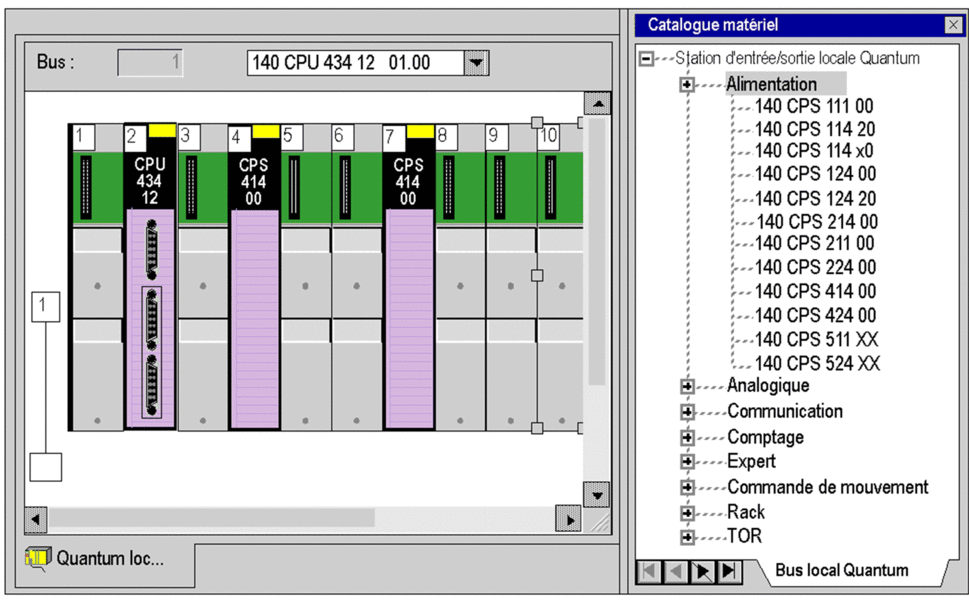
Exécutez les actions suivantes :
Etape |
Action |
|---|---|
1 |
Dans le navigateur, sélectionnez le répertoire Alimentation, et cliquez sur + pour l'afficher. |
2 |
Sélectionnez le module d'alimentation souhaité et, en maintenant le bouton de la souris appuyé, déplacez-le à la position souhaitée. |


